目前的大学教学中,Powerpoint用得非常普遍。一方面,PPT可以比较准确、精美、携带大量信息;PPT可以重复利用,能节省大量的备课时间;PPT构成了讲课的脉络,使得讲课经验不足的年轻教师也能较顺利地按思路讲授课程的内容。
另一方面,课程的“PPT化”需要大量的精力(考虑到备课时间有限,这可能使年轻教师更缺乏在教法上的思考),PPT本身的一些缺陷(页与页之间思路的间断、行与行之间的逻辑的转进)需要一些新的讲课技巧来弥补,而PPT的美化几乎是个无底洞,使得无数教师在“是否花一些功夫去弄漂亮一些”这个问题面前犹豫不决。
本文简要介绍一下制作和使用PPT的小经验,希望在制作效率、内容质量、讲课质量这三个问题上有所助益。
1、制作效率
作效率最有影响的是制作流程——合理的流程可以避免大量返工,用最经济的时间制作出中等质量的演示文稿。
经验1:制作流程中充分利用PPT的几种视图。
①纸面规划:开工之前,在纸面大致规划好讲课的要点、思路、详略部署,以免进入PPT之后,会因为各种编辑细节而影响了知识体系的结构。
②文字提纲:开启PPT,直接进入大纲视图,以纯文字的方式,从顶至下地列写提纲——先是一级目录,再到二级目录,最后是知识点。在大纲视图下的好处就是,用Tab键可以快速把一个页面“缩进”成前一个页面内的一个要点,而用Shift+Tab组合键可以快速地把一个页内分割出多个页面。
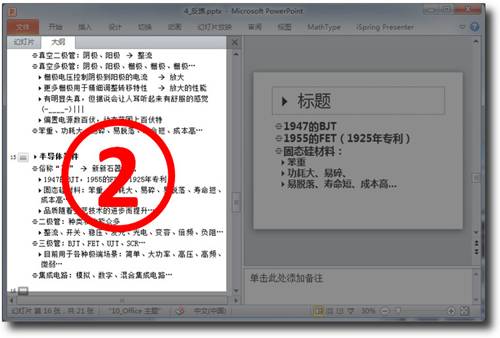
③模板设计:在内容大致成形之后,进入幻灯片母版视图。设定页面背景、文字的字体、添加必要的标志,进行简单的美化。母版是所有页面的公共范例,所以这样做效率极高。但由于“已经单独编辑处理过的页面会成为不受母版控制的例外,难以自动跟随母版而变”,因此在这一步骤之前,建议不要单独编辑各个页面。
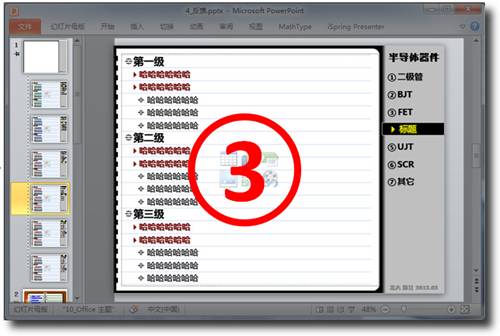
④素材引入:母版做好之后,进入普通页面视图——PPT的默认视图。这时,逐页分析各个页面内容是否完整、页内逻辑是否顺畅、是否有辅助素材(图片、图表、动画、音频、视频)可以导入、页面内文字和素材如何布局、是否需要制作动画,并做相应的处理。
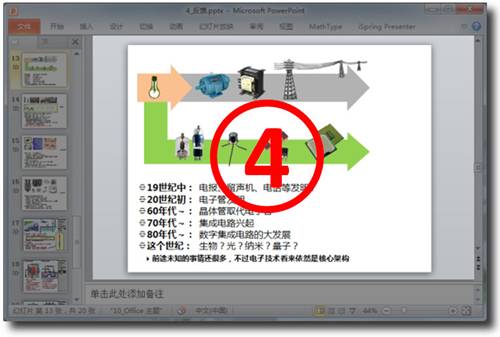
⑤转承连接:完成了PPT的主要内容之后,进入幻灯片浏览视图(多页视图)。这时候能同时看见各个页面的文字和素材,于是可以想象讲课时,页面之间的内容的结构和逻辑关系(到底是简单并列还是逐页递进,亦或是分几方面对立讨论),然后决定是否调准顺序、是否需要制作辅助页面用于理顺页面之间的关系——许多人习惯把含有四五个要点的“报告内容”页面反复多次播放,但也是手段之一(后面会讲更好的手段)。另外,如果确定有的内容更适合作为“备用内容”的话,可以使用“隐藏幻灯片”来暂时雪藏。
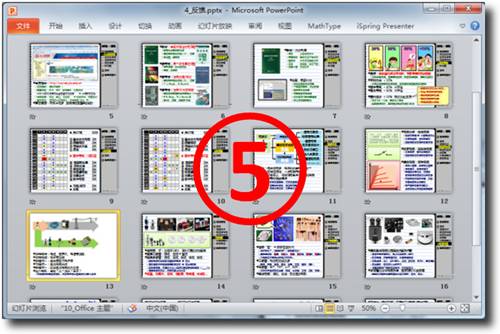
⑥备注运用:在理顺了页面关系之后,其实PPT已经基本做完了。但希望提升讲课效果的教师,会考虑在备课时,搜集、整理、安排一些话题、素材、包袱、数据,也有的老师担心自己在讲课时想不起这些内容。这写东西适于记入页面的备注栏——可以进入普通视图之后把下方的备注栏拉伸放大,进行更好的编辑;或者直接进入备注视图,进行较多文字的编辑。
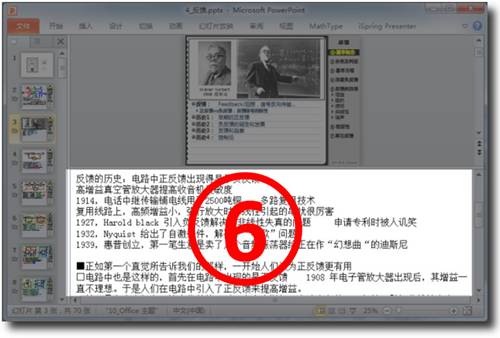
⑦放映练习:最后是进入幻灯片放映模式的多次试讲。只有这样,才能发现内容和思路有没有什么缺陷、动画有没有什么疏漏、行间和页面之间的接续是否流畅。在试讲的初期,除了PPT之外还想查看一些其它资料的话,可以考虑使用阅读模式,并把窗口缩小。
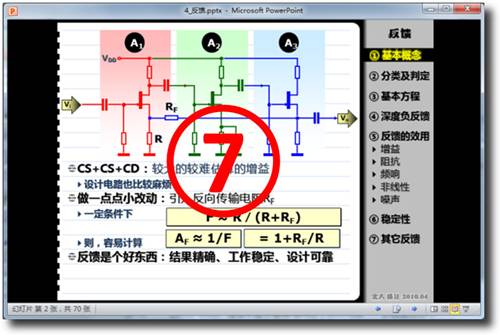
经验2:成功者是站在别人的肩膀上的。
PPT的一个隐含的优势,在于制作的过程是在课堂之外,而素材也不一定要是完全自制的。前者意味着PPT的制作可以靠多个人合作(尤其是存在课程教学工作组的条件下),而后者意味着包罗万象的互联网能成为制作课程的强大弹药库。
当然,对于专业课程而言,绝大部分的素材应该是教师平素收集整理的。不过在制作课程中,素材的范畴是不局限于专业内容的——良好比喻意义的图片、调节气氛的动画、有引申意义的讽刺画、有对照意义的错误反例等等,都有可能成为妥帖的素材。
因此,在准备课程PPT时,有一个“哪些素材有助于讲课这些素材在网络上可能会有 去哪些地方、用什么关键词可以比较容易找到这些素材 找到的素材是否合用 如何针对有价值的素材对课程思路略作调整”的思路。所以从某种程度上讲,所谓的搜商(搜集整理特定资料的能力和效率)就构成了制作PPT的过程中,教师的重要能力之一。
在这里,版权的问题经常被提及。这里除了对别人申明了版权的内容给予足够的尊重之外,在网络上公开能访问的版权不明的内容,在教学过程中非盈利、小规模运用,版权问题并不是严重
2、PPT的内容质量
经验3:简易目录有益于学生的大局观。
在母版中专门留出一块小地方来放置课程的内容目录,会是一种很好的措施。因为这可以把页面衔接起来,使学生能对知识体系有更清楚的体会,避免在翻页之间,不知道教师的进度到了哪里。而且,学生的专注力在一节课里难免会跳脱一下子,那么这种简易目录就能帮他尽快回到正轨上。
简易目录的制作方法不一而足,我用得最多的是下面两类简明目录:
前一种比较粗略(注意下面两图右侧的小标签),只有五六个标题,每个不超过三四个字——这可以直接通过制作多个母版来完成;
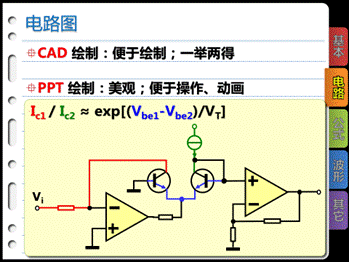
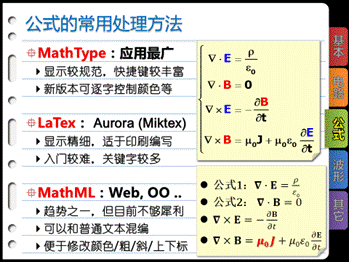
后一种较为细致(注意下面两图右侧的灰色文字),可以有两级目录,大小标题都有四五个字。这种情况,可以制作一个母版,然后在每页进行特殊的标记(半透明色块,或者原位置的醒目文字)来完成。
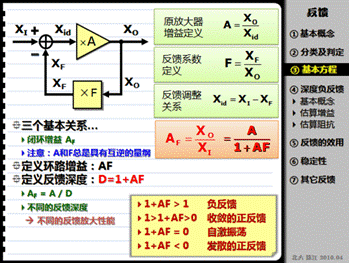

经验4:动画是必要的,但不合适的动画会适得其反。
因为如果PPT一个页面里的内容太少,则一次课程要传递较多信息的话,就需要更多的页面——而页面之间的转承是PPT的弱点。所以课程PPT中一般每页会有较多内容。但这就导致了“页面文字很多的时候,教师到底是念文字还是用不同的语句进行阐述”的尴尬境地——前者会被学生鄙视,后者需要学生一边看、一边听,反而加重了负担。
解决的办法,就是使用动画——并非为了炫而引入的动画,而是为了让内容逐步显示。这样一来,学生每次只需要看较少的内容,而且其注意力焦点是随教师的设定而转移的。同时,随着页面内容的递进,越来越多内容呈现出特定的关系,也有助于这个页面内容的完整理解。
至于具体动画的使用,建议以“从左向右”的“擦除”为主——这种动画方式能够在动画的过程中就看清内容,看起来最为轻松。当然,间或运用一些较慢、较花哨的动画也是可以的,只是如果数量过多,反而显得很业余。
经验5:页面的可读性
虽然同一页面里可以塞下很多东西,但是塞得太多了,有时候就必须做得小一些。结果往往就是,在自己的计算机上看得清楚的内容,到了教室学生就看不清楚,或者看起来很费力。为此可以注意如下操作:
· 文字:
1、在不影响理解的条件下,页面文字尽可能少,尽可能少用标点符号。如果是在小教室中讲课,文字尺码不要小于20;中等尺寸的教室中,不要小于24;大教室里不要小于28。
2、如果不是万不得已,尽可能避免使用斜体,尤其是中文。
3、同一页面内,文字颜色不要多于三种。一般仅在少数需要凸显的文字上使用不同颜色。突显颜色的文字尽可能排列整齐、精简。
4、大段文本的情况,可以考虑利用动画效果的“单击后变暗”或“单击后隐藏”的功能;
5、在打印到纸面时,最好在母版中去除文字半透明的阴影、发光等属性——否则复印之后的效果会很差;
· 颜色:
1、对于绝大多数未知的场合,非装饰性的内容建议使用纯黑、纯白、纯红、纯蓝、深绿这几种颜色,相对安全一些。
2、如果背景图片颜色比较丰富,则前景的文字最好使用与其颜色对比度较大的阴影、发光、轮廓——譬如黑色阴影的白字、白色轮廓的黑字,几乎在各种图片环境中都不太费眼。
3、开学第一次课之前应去教室查看一下:投影仪是否老化(亮度不够、色泽表现力不足)、环境过亮。如果是的话,PPT尽可能使用最大对比度(譬如黑底白字或白底黑字),含有鲜艳图片的PPT,最好都预先查看一遍效果。
· 图
1、最好每页都有图——好的图像,传递信息效率高于文字。而且有图片的页面,有经验的教师就能获得一定的弹性,可以根据现场情况决定详细还是粗略讲。
2、尽可能使用PPT绘图,这样便于修改、制作动画。如果运用熟练的话,PPT制作图片的效率是相当高的;
3、单纯的线条,宽度一般不要低于2;
4、在PPT中所绘制的复杂图片,如果需要缩放,可以在备份之后,剪切并“粘贴为PNG”,然后再缩放;
5、GIF动画独立于PPT的动画流程,适于用于持续周而复始的小动画;
6、较为复杂的动画,建议使用Flash制作之后再插入。
3.PPT的讲课质量
经验6:人的位置和姿势
尽可能不要在计算机边上,而是和屏幕附近站位和走动。因为如果教师原理投影屏幕,那么学生的视野里有两个分开的关注点:教师和投影幕——如果移动关注点的节奏不好,就会错失一些信息。为此,教师在屏幕附近,就可以与屏幕合二为一,便于学生观看。
当然,随之就有两点要注意:1)需要控制PPT的遥控器——目前这已经是很常规的配置,一般和激光笔集成在一起,价格也不贵。功能好一些的还带有震动提醒时间之类的功能;2)要注意站位,尽可能不要让投影机直接照到自己——否则投影会出现在自己脸和衣服上。
经验7:使用平板电脑
如果有的学科,在讲课时经常需要临时发挥,则可以手写的平板笔记本是一个很好的选择:
· 可以在页面上圈、画、写,与PPT本身内容相得益彰,且给人比较随和的感觉;
· 可以直接在投影中推导、板书,当成了一块便捷的黑板——而且最后笔迹还能保存下来;
· 可以快速地更换颜色,比粉笔清晰、美观;
· 在其它软件的辅助下,可以快速地构图。
目前平板电脑的种类不多。触摸屏的笔记本能圈、画,但不适合写字和推导公式。还有的老师使用外挂的绘图板等工具,也能达到接近的效果,但是用起来不够方便。
经验8:双屏模式+演讲者视图
对于某些新讲课的老师,如果实在担心讲课时忘了讲什么,可以考虑使用双屏显示+演讲者视图的方式。也就是说,笔记本和投影幕显示不同的内容,而笔记本上除了显示当前的投影内容之外,还具有显示当前页面的备注、提前播放下一个动画等等功能。
要使用这个功能,需要熟悉切换到多屏扩展模式(在win7、win8的环境下按win+P键)的操作,以及在Powerpoint的幻灯片放映菜单下,对监视器一栏的功能。
不过,总的说来,这只能说是一个权益之计。如果过于依赖这个功能,则讲课的经验积累起来比较慢。
经验9:课前发讲稿+课后发PDF/SWF
在上课之前,把本次课程的PPT预先打印出来,复印之后发给学生,能对PPT教学有较大的正面作用。虽然有人认为学生最好不停写字和记笔记才能保持专心,但是使用PPT讲课的一个弊端是讲课很容易变得过快,以至于记笔记的同学完全跟不上。
因此,预先印发PPT(一般是每页六幅,在页面上留出学生记笔记的空间),省去学生大量的写字时间,让学生能有更多的时间听讲和思考,只记录自己觉得重要的内容,将对授课质量有很大的帮助。
同时,如果要求学生写很多字的话,有时候教室的照明成为一个麻烦——因为写字需要良好的灯光,但这会导致投影不太好的教室里,显示效果雪上加霜。
也有的老师在开学初就把所有PPT打印成册发给学生。这样比较方便,也比较适合学生自学,但是可能会给学生“今年讲的没啥新花样”的感觉,需要教师权衡。
在讲完课程之后,如果有必要(譬如做了纠错、或者课件有动画),那么可以向学生提供静态的PDF文件或者动画SWF文件——前者可以使用Office直接转存,后者可以通过iSpring之类的插件来辅助完成。
经验10:杂七杂八
· 准备PPT≠备课。前者只是后者的一部分。如果第一次讲课就制作PPT的话,需要占用大量思考讲课线索的时间,新教师需要有充分时间预算;
· 请助教帮忙一起制作的PPT,一定要以教师为主导。否则,讲课者和制作者思路有些差异,会在授课中体现出这种矛盾来。
· 前一年做好的PPT,会让教师有一种“我不太需要备课了”的错觉。如果不重新看几遍PPT的话,讲课可能会不流畅;
· 每年对前一年的PPT进行修改的时候,不要舍不得以前做的东西,而导致“修改=添加”,这会导致讲课思路的臃肿累赘。
· 制作演示文稿的工具不止PPT一种,免费的还有WPS演示和OpenOffice的Impress,注重动画的有苹果的Keynote。另外Prezi最近拥趸也不少,而微软自己为Powerpoint开发的PPTplex也是一种思路,有兴趣的教师可以试试看。
